スポンサーリンク
目次
スポンサーリンク
LINE BLOG に登録する方法
LINE BLOGに登録する方法を紹介します。
LINE BLOGアプリをダウンロードする
まず最初に、AppStoreから「LINE BLOG」アプリをダウンロードしてください。
LINE BLOGアプリを起動する
まず最初に、LINE BLOGアプリを起動して、「ログインする」をタップします。
LINE BLOGをはじめよう
ログインすると自分のブログが開設でき、お気に入りブログをフォローしたり、いいね!やコメントができるようになります。
[ログイン]
LINE ログインを選択
利用規約に同意する
LINE BLOGをLINE認証する
ユーザー登録する
こうすることで、LINE BLOGのユーザー登録画面が開きます。
「ニックネーム」と「BLOG ID」を考えて入力してください。
ユーザー登録
LINE BLOGをご利用いただくには
ユーザー登録が必要です。
[ニックネームを入力(必須)]
1~30文字で入力してください。
[BLOG IDを入力(必須)]
3~20文字の小文字半角英数字および"_"(先頭の文字は英字)でえ入力して下さい。登録後のBLOG IDの変更はできません。
[ブログをはじめる]
「ニックネームやBLOG IDに何を入れれば良いの?」と思う人も多いかと思いますが、ここで「ニックネーム」は、ブログに公開される自分の名前(ハンドルネーム)です。そして「BLOG ID」は、BLOGのURLの「http://lineblog.me/(ココ)/」の部分になります。
後者は変更できないので、慎重に考えてください。
「ブログをはじめる」
最初のブログを書く
スポンサーリンク
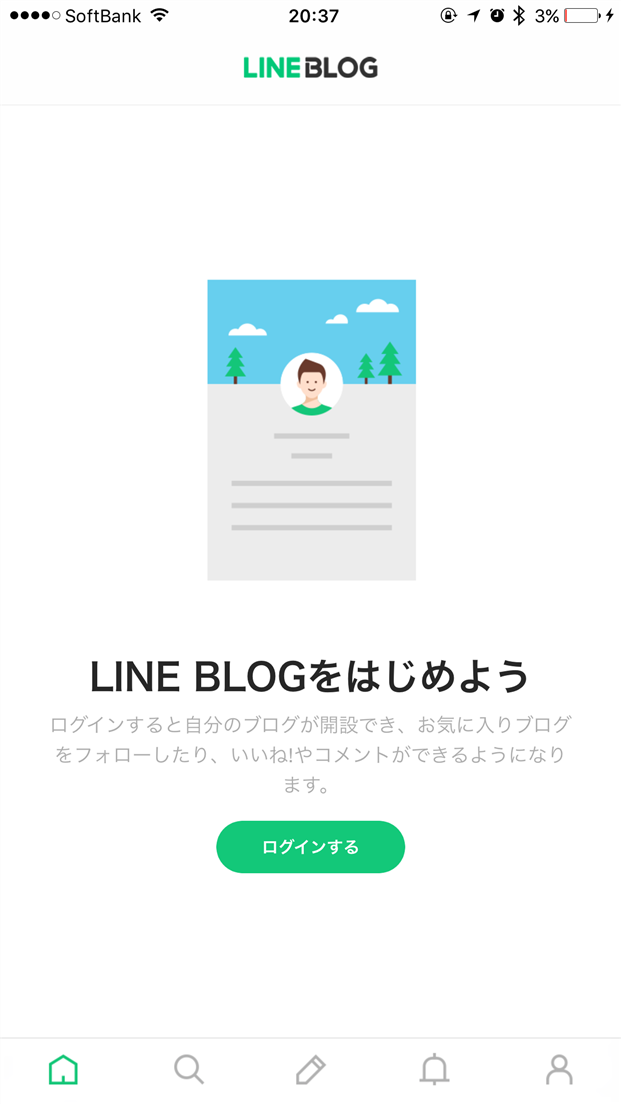
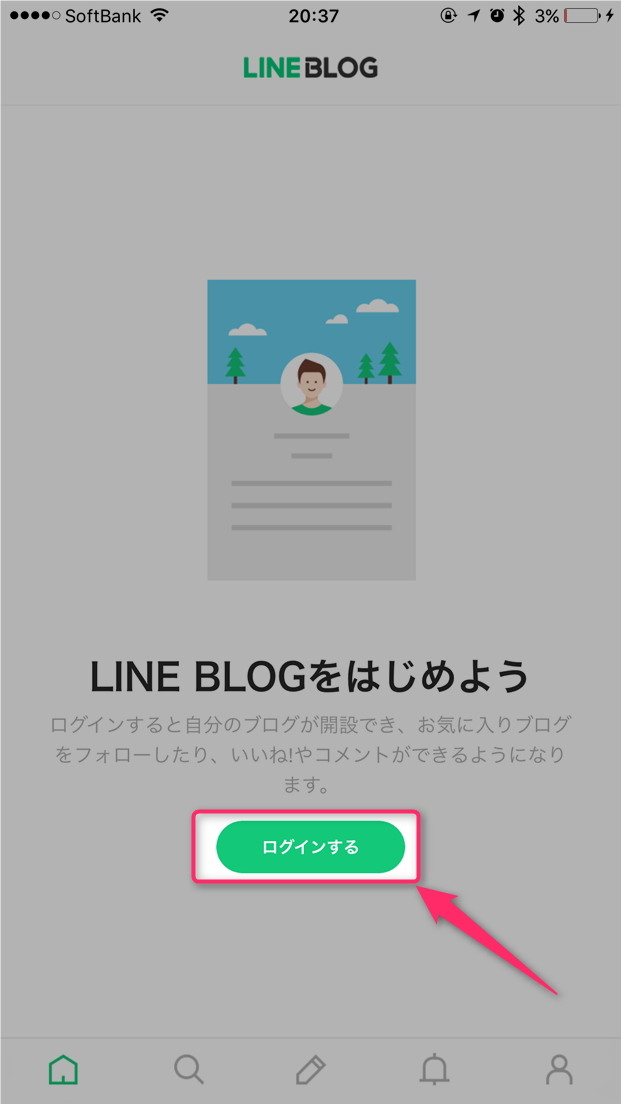
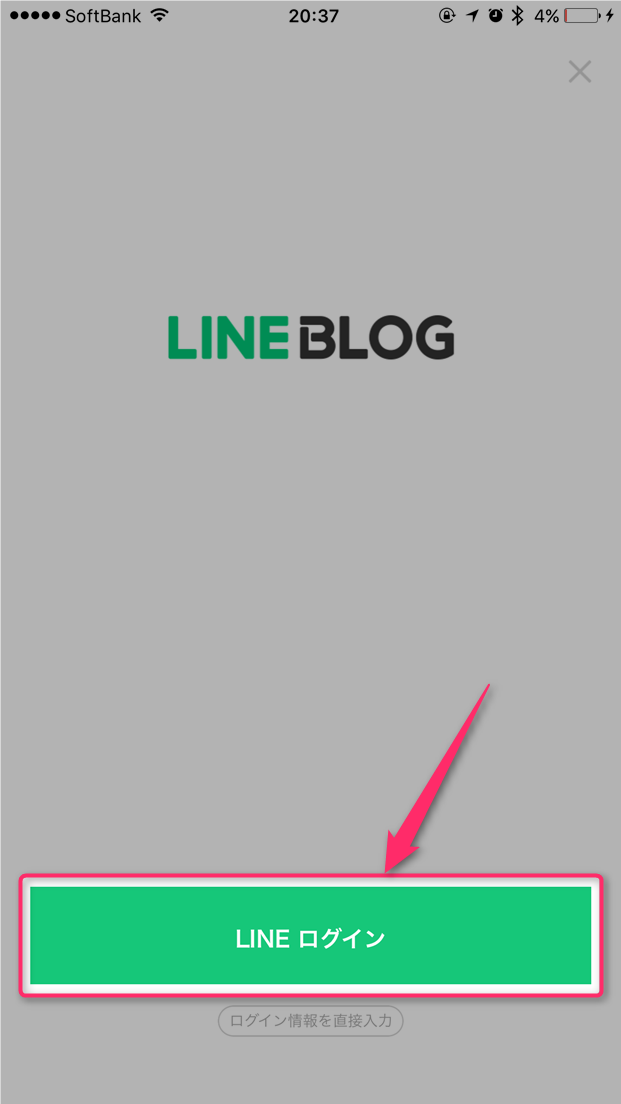
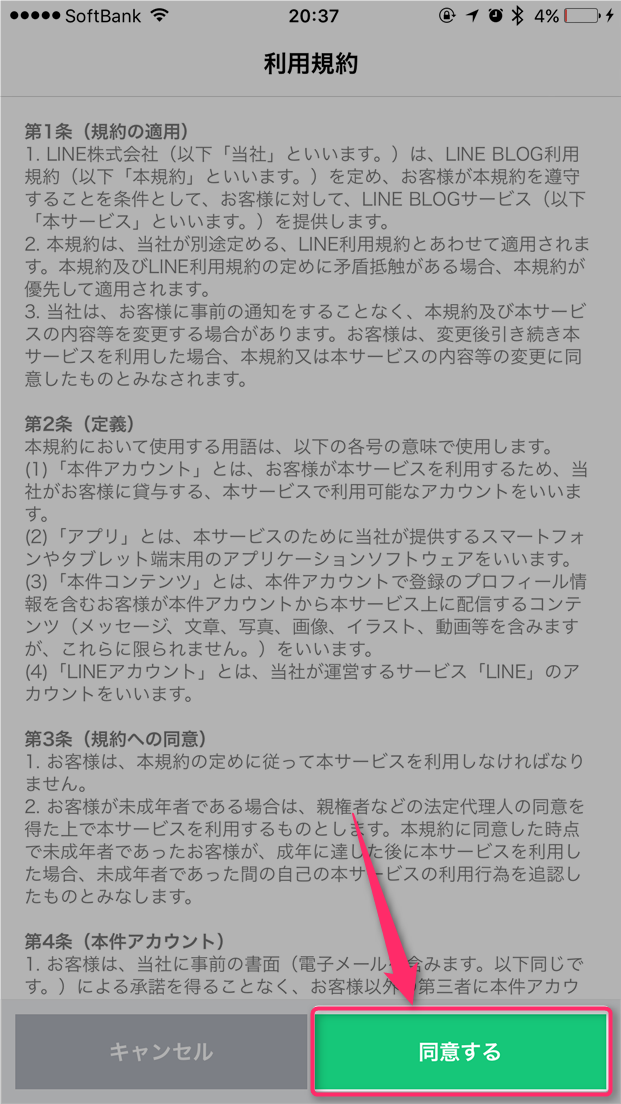
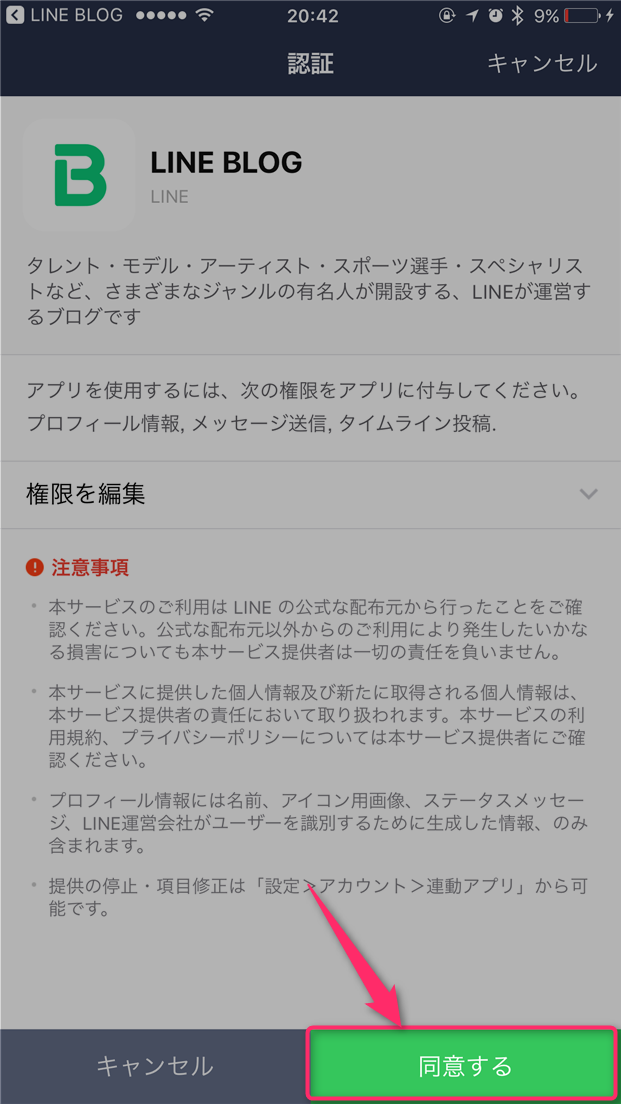
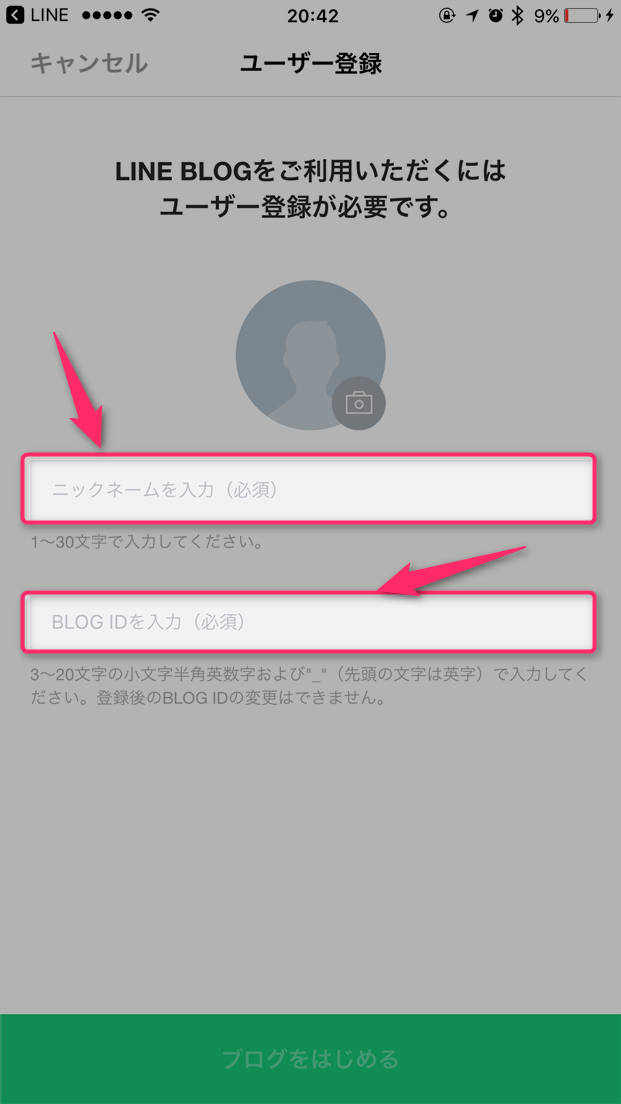
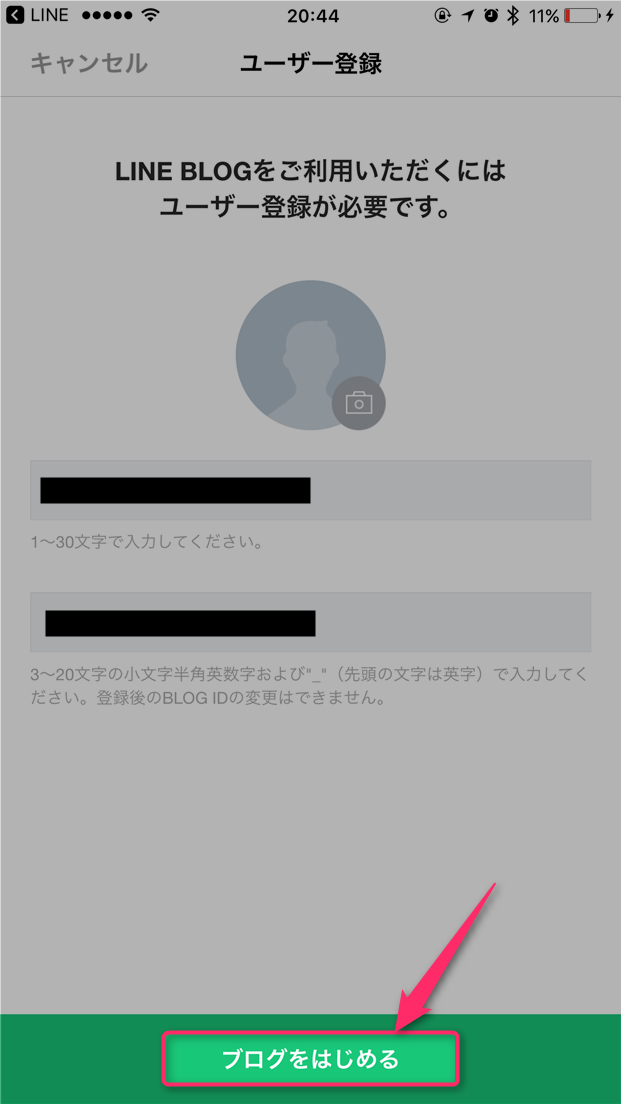
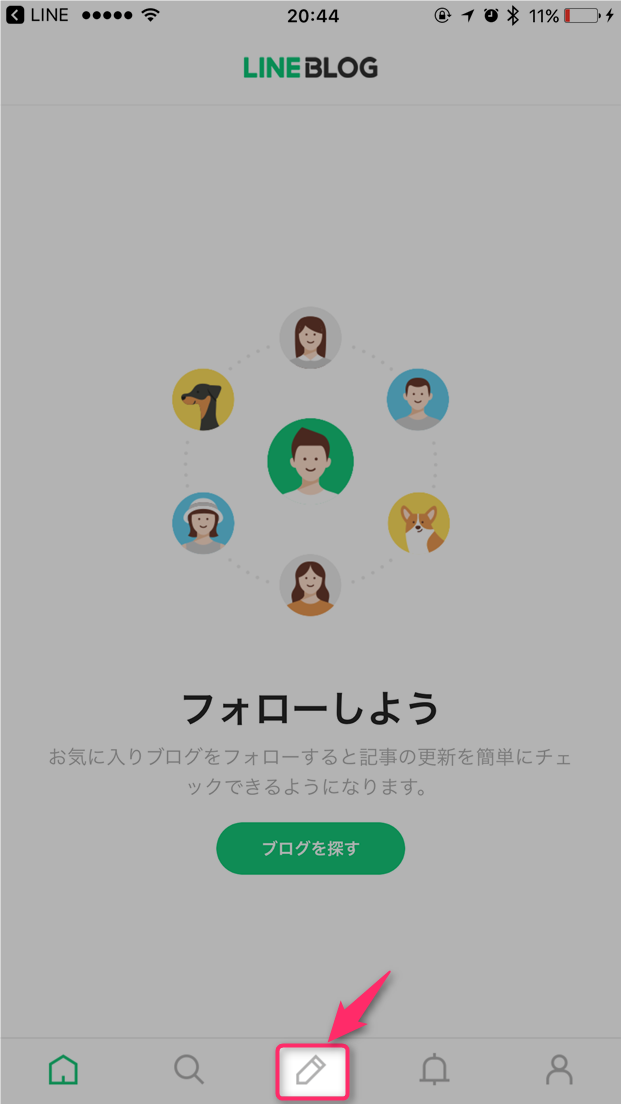
スポンサーリンク